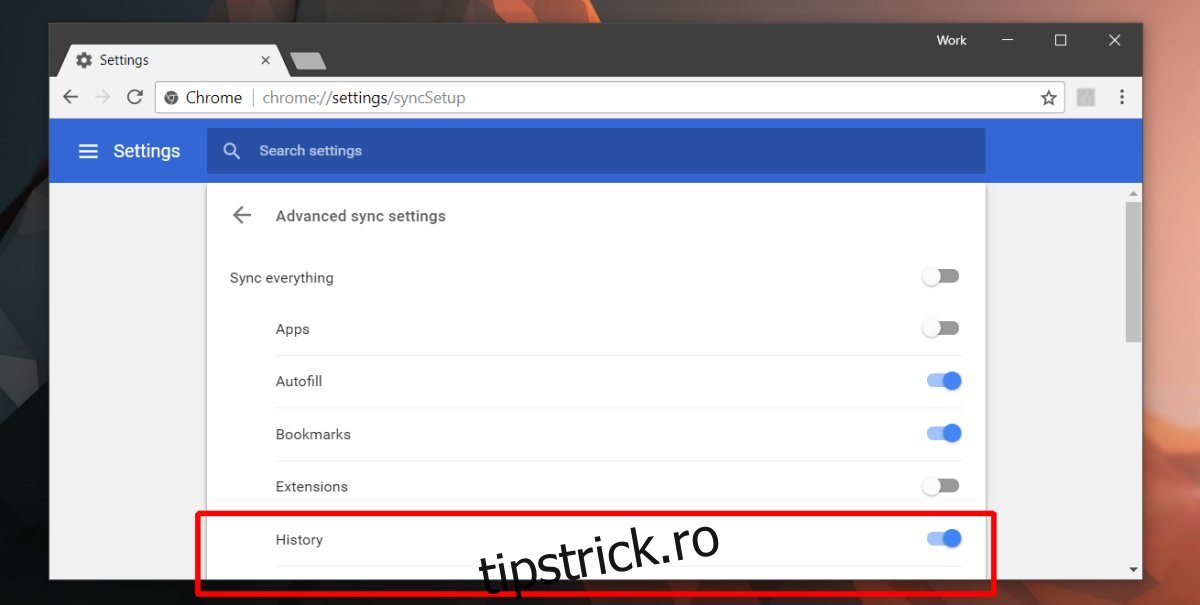Știm cu toții că Chrome funcționează cu conturile noastre Google pentru a sincroniza informațiile pe dispozitive. Informațiile care sunt sincronizate includ parole, istoric de navigare, marcaje, date de formular și aplicații. Utilizatorii au opțiunea de a alege ceea ce sincronizează; pot sincroniza totul sau doar date selective. Această sincronizare a datelor este disponibilă pe toate platformele, adică Chrome pentru Windows, macOS, Linux, iOS și Android acceptă sincronizarea. Datele sincronizate includ, de asemenea, istoricul de navigare pe fiecare dispozitiv. Utilizatorii ar putea crede că acest lucru este pur și simplu pentru a rafina căutarea în Chrome, dar vă permite să deschideți filele mobile Chrome pe desktop. Se sincronizează automat, așa că, dacă trebuie să reluați navigarea de unde ați lăsat-o pe telefon, o puteți face fără a utiliza aplicații suplimentare.
Activați sincronizarea istoricului
Pentru a deschide filele Chrome pe desktop, trebuie să fiți conectat la Chrome cu contul Google atât pe desktop, cât și pe telefon. Este bine dacă alegeți să sincronizați selectiv datele, dar asigurați-vă că vă sincronizați istoricul.
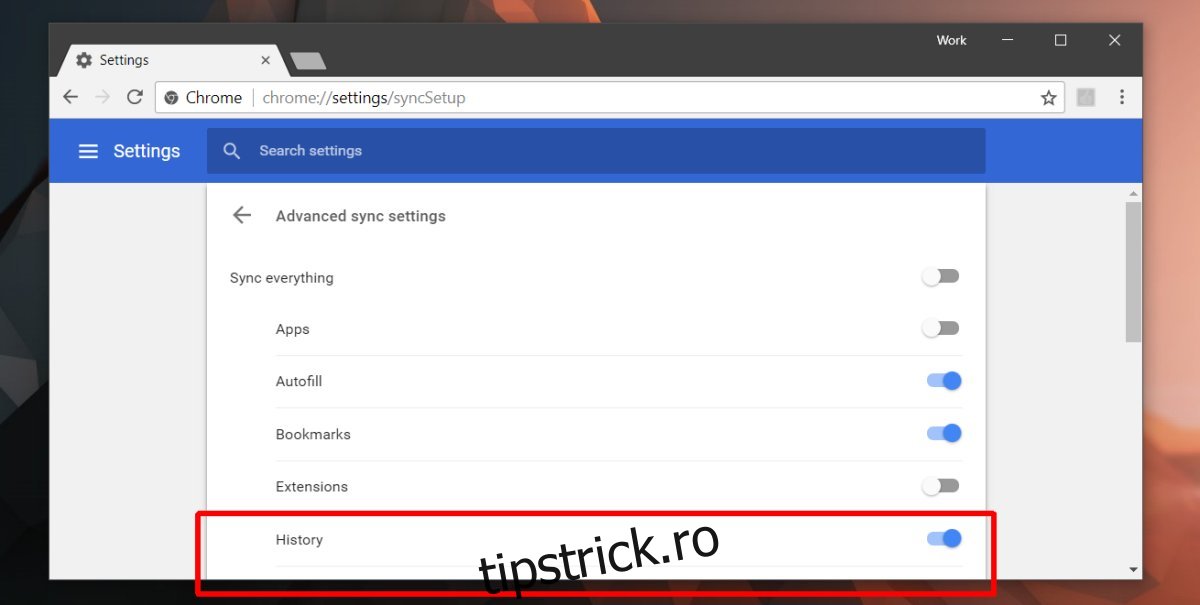
De asemenea, trebuie să fiți conectat cu același cont Google în Chrome pe toate dispozitivele între care doriți să sincronizați filele.
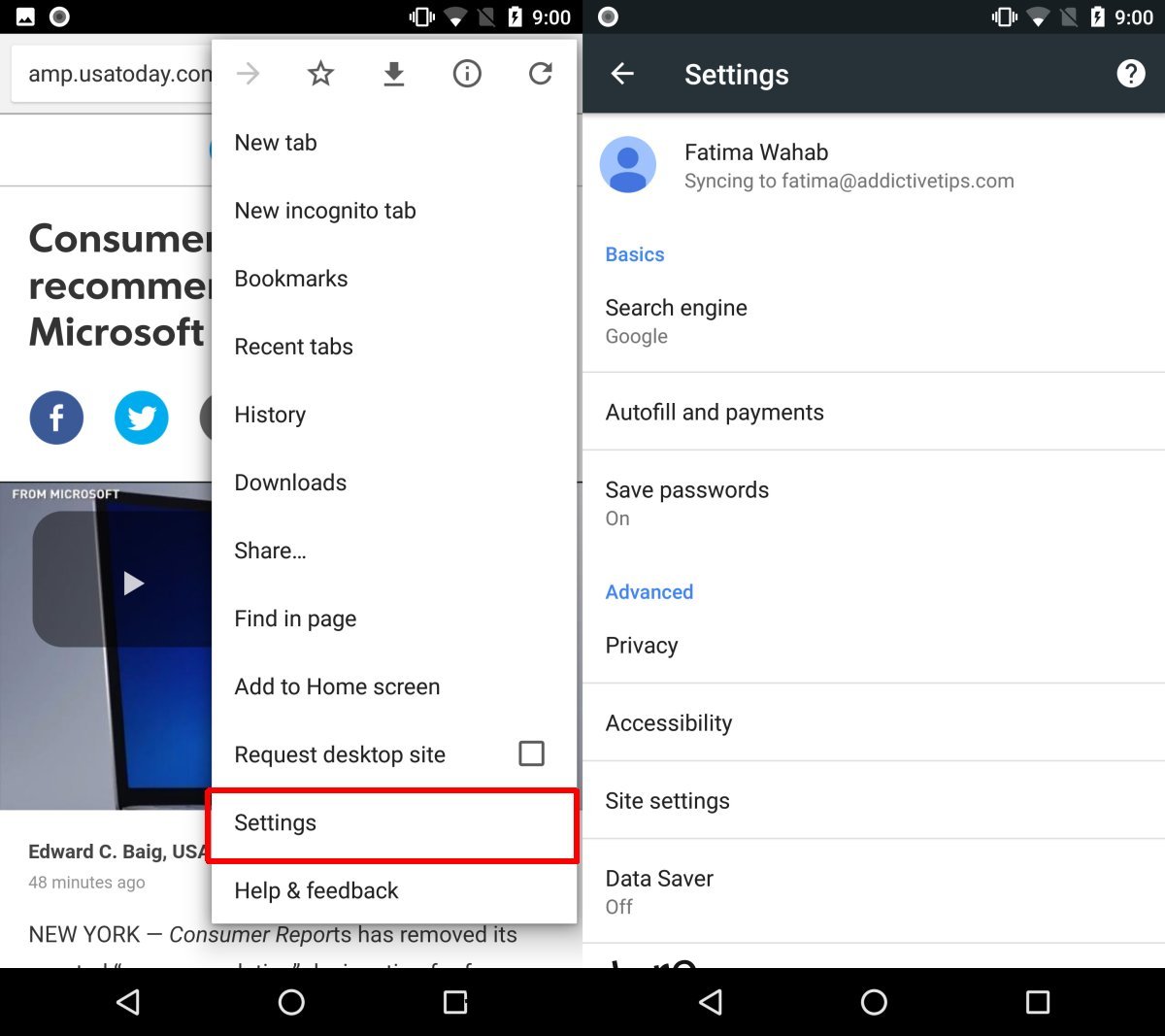
Deschideți filele Chrome
Browser așa cum ați proceda în mod normal pe telefonul dvs. Android sau iPhone în Chrome. Mutați-vă pe un desktop când sunteți gata. Deschideți Chrome și introduceți următoarele în bara de adrese;
chrome://history/syncedTabs
Veți vedea filele grupate în funcție de dispozitiv listate aici. Extindeți un dispozitiv pentru a vedea toate filele pe care le aveați deschise pe el. Faceți clic pe o filă pentru a o deschide sau faceți clic pe butonul de overflow și selectați „Deschideți toate” pentru a le deschide pe toate pe desktop.
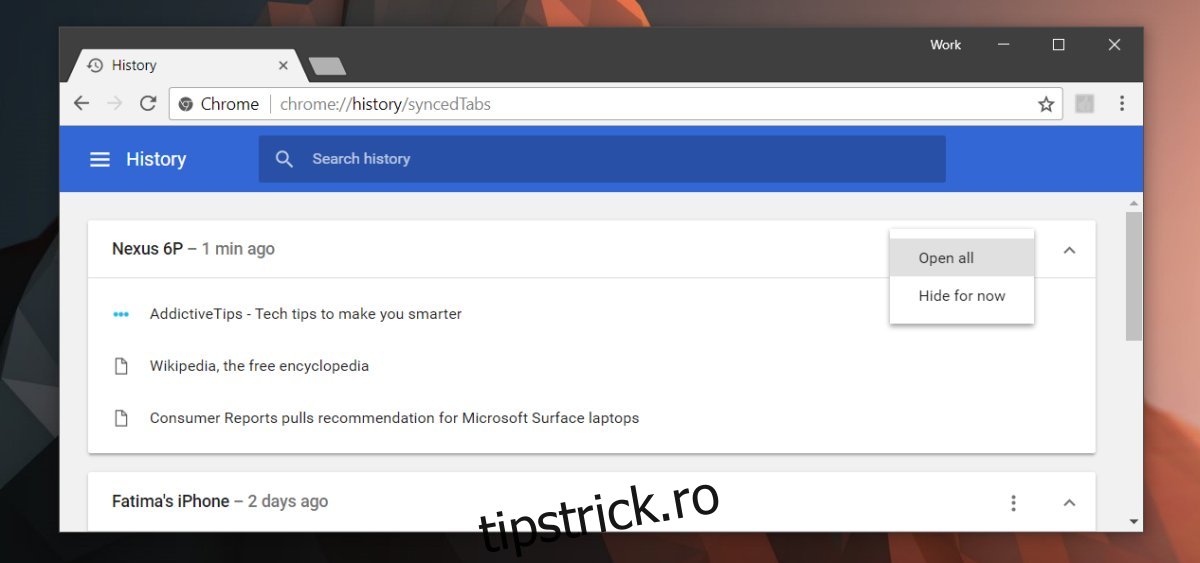
Sincronizarea funcționează în două moduri; toate filele pe care le deschideți pe desktop sunt sincronizate cu istoricul dvs. pe iOS și Android. Din păcate, pe Android și iOS, filele nu sunt sortate așa cum sunt pe desktop. Linkurile pe care le-ați deschis pe desktop sunt amestecate direct cu filele pe care le-ați deschis pe telefonul Android sau iPhone. Trebuie să le alegeți manual pe cele pe care doriți să le deschideți, ceea ce este păcat.
Filele se sincronizează destul de repede, așa că dacă navigați pe planul dvs. de telefonie mobilă, filele dvs. vor fi acolo când deschideți istoricul de navigare pe desktop. Dacă filele nu apar, deschideți Chrome pe smartphone și permiteți-i să se conecteze la o rețea WiFi. Acordați-i câteva secunde și filele vor apărea pe desktop. Există o funcție similară care vă permite să vizualizați marcajele mobile Chrome pe desktop.